Cómo eliminar una Cuenta de Google de mi Celular: Guía Paso a Paso
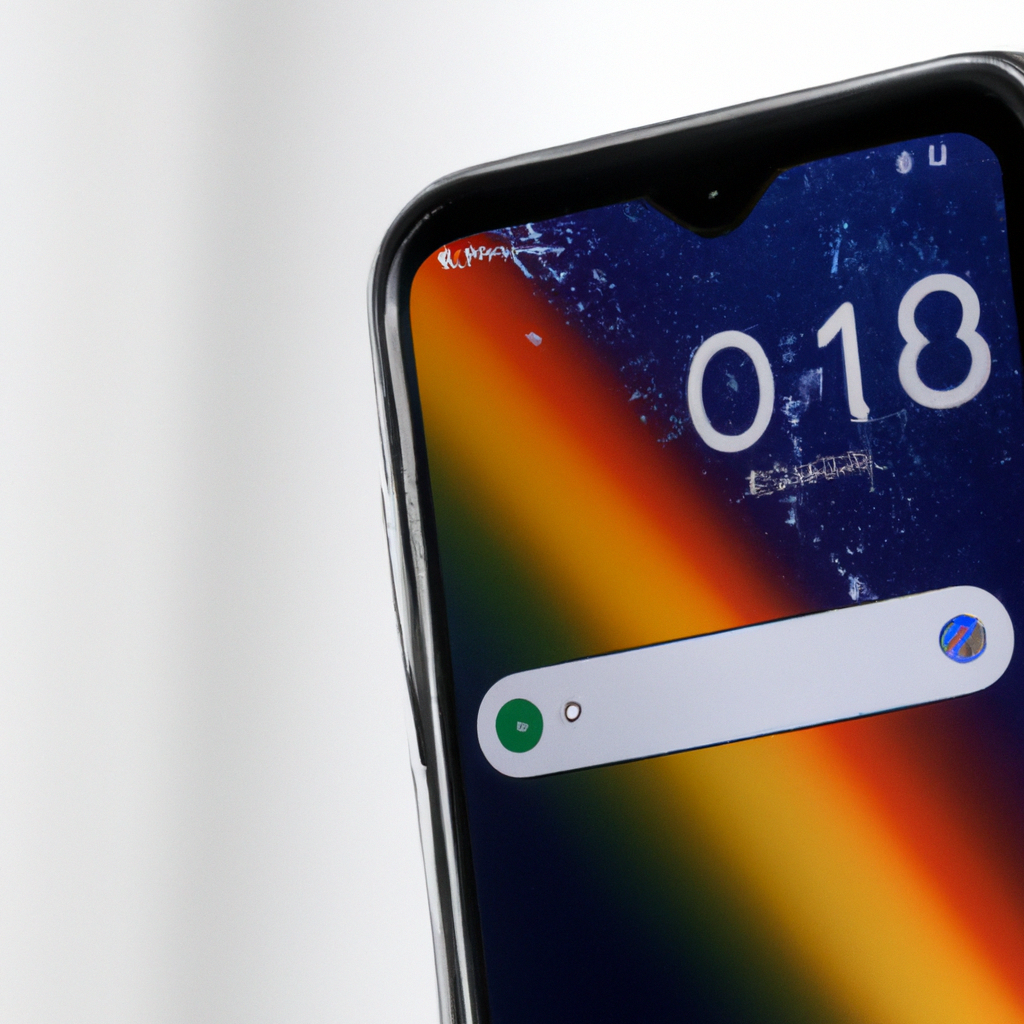
Eliminar una cuenta de Google de tu celular es un proceso sencillo que se puede realizar siguiendo unos simples pasos. A continuación, te presento una guía paso a paso para eliminar una cuenta de Google de tu dispositivo móvil.
Primero, debes acceder a la configuración de tu celular. Para ello, desliza hacia abajo el panel de notificaciones y pulsa en el icono de "Configuración". También puedes acceder a través del menú de aplicaciones, buscando y pulsando en el icono de "Configuración". Segundo, una vez que estés en la configuración, desplázate hacia abajo y busca la opción denominada "Cuentas" o "Cuentas y sincronización". Pulsa sobre esta opción. Tercero, te aparecerá una lista de las cuentas que tienes configuradas en tu celular. Busca y selecciona la cuenta de Google que deseas eliminar. Cuarto, al pulsar sobre la cuenta de Google, se abrirá una nueva pantalla con la información de la cuenta. En esta pantalla, busca y pulsa en el icono de tres puntos verticales situado en la esquina superior derecha. A continuación, se desplegará un menú con varias opciones. Quinto, en el menú desplegado, busca y pulsa en la opción "Eliminar cuenta" o "Quitar cuenta", dependiendo del modelo de tu celular y la versión de Android que estés utilizando. Sexto, te aparecerá una ventana de confirmación para asegurarse de que realmente deseas eliminar la cuenta de Google. Lee el mensaje de advertencia y, si estás seguro de eliminar la cuenta, pulsa en "Eliminar cuenta" o "Aceptar". Séptimo, luego de aceptar la eliminación de la cuenta, el celular procederá a eliminar la cuenta de Google seleccionada. Este proceso puede tardar unos segundos. Octavo, una vez que la cuenta ha sido eliminada, puedes volver a la pantalla de la lista de cuentas para verificar que la cuenta ya no está presente. También puedes comprobarlo accediendo a alguna aplicación de Google, como Gmail, para asegurarte de que ya no tienes acceso a la cuenta eliminada. Recuerda que, al eliminar una cuenta de Google de tu celular, también se eliminarán todos los datos y la información asociada a esa cuenta, como los contactos, correos electrónicos, calendarios y aplicaciones relacionadas. Por lo tanto, es importante que hagas una copia de seguridad de dicha información antes de proceder con la eliminación de la cuenta.¿Cómo eliminar una Cuenta de Google de mi dispositivo?
Si deseas eliminar una Cuenta de Google de tu dispositivo, aquí te mostramos cómo hacerlo:
1. Ve a la configuración de tu dispositivo y busca la opción de "Cuentas" o "Usuarios y cuentas".
2. Dentro de esta sección, selecciona la opción de "Google".
3. A continuación, verás una lista de las cuentas de Google vinculadas a tu dispositivo. Encuentra la cuenta que deseas eliminar y presiona sobre ella.
4. Ahora, verás una serie de opciones relacionadas con esa cuenta. Busca la opción de "Eliminar cuenta" y haz clic en ella.
5. En este punto, es posible que se te solicite confirmar la eliminación de la cuenta. Lee atentamente las instrucciones en pantalla y sigue los pasos indicados para confirmar la eliminación. Ten en cuenta que este proceso puede variar dependiendo del modelo y la versión de tu dispositivo.
6. Una vez confirmada la eliminación, tu cuenta de Google se eliminará de tu dispositivo y ya no podrás acceder a los servicios y aplicaciones asociados a esa cuenta.
Recuerda que eliminar una cuenta de Google de tu dispositivo implica que no podrás acceder a los datos y contenido asociados a esa cuenta en tu dispositivo, a no ser que hayas realizado previamente una copia de seguridad.
Es importante tener en cuenta que esta eliminación solo afecta a la cuenta en tu dispositivo y no eliminará la cuenta de Google en sí misma. Si deseas eliminar por completo tu cuenta de Google, deberás acceder a la configuración de tu cuenta en la página de Google.
Esperamos que esta guía te ayude a eliminar correctamente una cuenta de Google de tu dispositivo. Recuerda seguir los pasos cuidadosamente y, si tienes alguna duda, consultar el manual de instrucciones de tu dispositivo o buscar asistencia en línea.
¿Cómo eliminar una cuenta de Gmail de un móvil?
Si deseas eliminar una cuenta de Gmail de tu teléfono móvil, existen varios pasos que debes seguir.
En primer lugar, debes acceder a la configuración de tu teléfono. Puedes hacer esto deslizando hacia abajo desde la parte superior de la pantalla y tocando el ícono de ajustes.
Dentro de la configuración, busca la opción "Cuentas" o "Cuentas y sincronización". Toca esta opción para abrirla.
Dentro de la sección de cuentas, deberías ver una lista de todas las cuentas que tienes agregadas a tu teléfono. Desplázate hacia abajo hasta encontrar la cuenta de Gmail que deseas eliminar.
Una vez que hayas encontrado la cuenta de Gmail, tócala para acceder a la configuración de esa cuenta específica.
En la configuración de la cuenta, deberías ver una opción para "eliminar cuenta" o "eliminar esta cuenta". Toca esta opción para comenzar el proceso de eliminación.
Se te pedirá que confirmes la eliminación de la cuenta. Lee la información proporcionada y asegúrate de entender las consecuencias de eliminar la cuenta. Si estás seguro de que deseas continuar, selecciona "Eliminar" o "Confirmar".
Ten en cuenta que al eliminar tu cuenta de Gmail del móvil, también eliminarás los correos electrónicos, contactos y cualquier otra información asociada con esa cuenta en tu teléfono. Asegúrate de hacer una copia de seguridad de cualquier información importante antes de proceder.
Una vez que hayas confirmado la eliminación de la cuenta, el proceso de eliminación se llevará a cabo. Puede tardar unos minutos en completarse.
Después de que se haya eliminado la cuenta de Gmail, ya no aparecerá en la lista de cuentas en la sección de configuración.
Recuerda que eliminar una cuenta de Gmail de tu móvil es una acción permanente y no podrás recuperarla una vez eliminada. Asegúrate de tomar la decisión con cuidado.
¿Cómo eliminar la Cuenta de Google de un celular que ya no uso?
Si tienes un celular que ya no usas y quieres eliminar la cuenta de Google asociada a él, hay algunos pasos que puedes seguir para hacerlo de manera segura y definitiva.
En primer lugar, **desbloquea tu celular** e ingresa a la configuración. Busca la opción de "Cuentas" o "Cuentas y sincronización".
Una vez dentro de la configuración de cuentas, encontrarás una lista de las cuentas que están asociadas a tu celular. **Selecciona la cuenta de Google** que deseas eliminar.
Dentro de la configuración de la cuenta de Google, verás varias opciones relacionadas con la sincronización y los datos de la cuenta. En la parte superior de la pantalla, **localiza el botón o enlace para eliminar la cuenta**.
Al seleccionar la opción para eliminar la cuenta, es posible que se muestre un mensaje de advertencia, indicando que se perderán los datos asociados a la cuenta, como correos electrónicos, contactos y aplicaciones. **Lee atentamente esta advertencia** y, si estás seguro de querer continuar, confirma la eliminación de la cuenta.
Después de confirmar la eliminación, el celular realizará el proceso para **eliminar la cuenta de Google** de forma permanente. Esto puede llevar unos momentos, así que espera pacientemente hasta que se complete el proceso.
Una vez eliminada la cuenta de Google, deberás reiniciar el celular para completar el proceso. **Apaga y vuelve a encender** tu celular para asegurarte de que los cambios se hayan aplicado correctamente.
Recuerda que, al eliminar la cuenta de Google, es posible que algunos servicios y aplicaciones dejen de funcionar correctamente. Si vas a vender o regalar el celular, asegúrate de realizar un restablecimiento de fábrica para borrar todos los datos personales antes de entregarlo.
En resumen, para eliminar la cuenta de Google de un celular que ya no usas, debes ingresar a la configuración, seleccionar la cuenta de Google, encontrar la opción para eliminarla, confirmar la eliminación y reiniciar el celular. Ten en cuenta las advertencias y realiza un restablecimiento de fábrica si el celular va a cambiar de manos.
¿Cómo desvincular una cuenta de un dispositivo?
Desvincular una cuenta de un dispositivo es un proceso sencillo que se puede realizar siguiendo unos simples pasos. A continuación, te explicaremos cómo hacerlo utilizando el formato HTML.
En primer lugar, es importante destacar que desvincular una cuenta de un dispositivo implica eliminar cualquier tipo de conexión entre ambos. Esto puede ser útil si deseas cambiar de dispositivo o simplemente quieres cerrar sesión en una cuenta determinada.
Para comenzar, ingresa a la configuración de tu dispositivo. En la mayoría de los dispositivos, esto se encuentra en la sección de "Configuración" o "Ajustes". Una vez allí, busca la opción llamada "Cuentas" o "Cuentas y sincronización".
En la sección de "Cuentas", encontrarás una lista de todas las cuentas vinculadas a tu dispositivo. Ahora, busca la cuenta que deseas desvincular y selecciona esa opción.
Aquí es donde puedes encontrar algunas variaciones dependiendo del sistema operativo de tu dispositivo. En algunos casos, tendrás que tocar el icono de tres puntos verticales en la esquina superior derecha de la pantalla y seleccionar "Eliminar cuenta" o "Quitar cuenta". En otros casos, simplemente deberás seleccionar la opción "Quitar cuenta" o "Eliminar cuenta".
Al seleccionar esta opción, se te pedirá que confirmes tu elección. Asegúrate de leer cuidadosamente las instrucciones para confirmar que estás desvinculando la cuenta correcta.
Una vez que hayas confirmado, el dispositivo procederá a desvincular la cuenta. Esto puede llevar unos segundos o minutos, dependiendo de la cantidad de datos que deban eliminarse.
Una vez que el proceso se haya completado, recibirás una notificación confirmando que la cuenta ha sido desvinculada exitosamente. A partir de este momento, ya no aparecerá en la lista de cuentas vinculadas a tu dispositivo.
Recuerda que desvincular una cuenta de un dispositivo elimina cualquier tipo de conexión entre ambos. Esto significa que ya no recibirás notificaciones, sincronizaciones ni tendrás acceso a los datos asociados con esa cuenta en ese dispositivo en particular.
En resumen, desvincular una cuenta de un dispositivo es un procedimiento sencillo que se puede realizar a través de la configuración del dispositivo. Siguiendo los pasos mencionados anteriormente, podrás cerrar sesión y eliminar cualquier conexión de una cuenta específica en tu dispositivo.